لذلك لديك Raspberry Pi غير مستخدمة حولك وأنت لا تعرف ماذا تفعل به. لست وحدك ، حتى لو كانت هناك مئات المشاريع جاهزة.
يمكنك تحويلها إلى آلة Minecraft ، مشغل موسيقى لغرفة المعيشة ، ومكبر صوت Alexa والعديد من الأشياء الأخرى. ولكن واحدة من أروع (وأبسط) الأشياء التي يمكنك القيام بها مع Raspberry Pi الخاص بك هو تحويلها إلى عرض الحائط الذي يظهر الطقس والوقت والتاريخ والتقويم الخاص بك وآخر الإدخالات من تغذية RSS المفضلة لديك.
هنا كيفية تحويل Raspberry Pi إلى عرض الحائط.
ملاحظة المحررين ، 14 أغسطس 2018: تم نشر هذه المقالة في الأصل بتاريخ 2 يوليو 2017 ، وتم تحديث هذه المقالة لتضمين ميزات DAKboard الجديدة وبديل مفتوح المصدر لـ DAKboard ، MagicMirror.
ما سوف تحتاجه

نموذج Raspberry Pi الذي تستخدمه لا يهم كثيرًا ، ولكن بعض النماذج ستجعل حياتك أسهل.
على سبيل المثال ، يوجد في Raspberry Pi 3 Model B متطلبات طاقة أعلى (2.5A) ، وبالتالي ، يتطلب قالب طاقة محدد. سيظل العمل بالتأكيد ، لكن طراز Raspberry Pi 2 Model B ($ 38 في Amazon) يتطلب فقط 1.8A ، و Raspberry Pi Zero W يتطلب 1.2A. سيعمل هذان الطرازان مع أجهزة شحن USB حديثة ونحيفة ، والتي عادة ما توفر ما يصل إلى 2.4 أمبير. ومع ذلك ، إذا اخترت Raspberry Pi 2 ، فستحتاج أيضًا إلى تشغيل كابل Ethernet إلى اللوحة أو اختيار محول WAN.
إن اللوحة المثالية لهذا المنصب هي Raspberry Pi Zero W ، لأنها صغيرة للغاية وخفيفة الوزن ولديها تقنية Wi-Fi مبنية. أفضل ما في الأمر ، هو 10 دولارات (من حوالي 9.30 جنيه إسترليني أو 14.96 دولار أسترالي) للوحة. لإعداد جهاز Raspberry Pi وتوصيله ، ستحتاج إلى كابل HDMI قصير وبطاقة microSD بسعة 8 جيجابايت على الأقل.
وبصرف النظر عن Raspberry Pi ، سوف تحتاج فقط إلى بعض الأشياء الأخرى حتى يكون لديك هذا وتشغيله في دقائق.
أهم شيء تحتاجه هو جهاز قديم - يفضل أن يكون طرازًا نحيفًا مع HDMI. بعض أجهزة الكمبيوتر تعمل بشكل أفضل من غيرها. على وجه التحديد ، تلك التي لديها منافذ الاتصال التي تواجه النزول بدلا من مباشرة من العمل الخلفي أفضل بكثير.

ستحتاج أيضًا إلى كابل ملحق مع قابسين على الأقل في النهاية. لاحظ ما إذا كان مصدر الطاقة في جهاز العرض الخاص بك يحتاج إلى قابس ثنائي أو ثلاثي وشراء سلك تمديد مناسب.
وأخيرًا ، ستحتاج إلى إمدادات لتركيب جهاز Raspberry Pi ، وإمدادات الطاقة الخاصة بالشاشة ، وكافة الكابلات ونهاية طرف الحبل السري في الجزء الخلفي من الشاشة. أنا استخدم الشريط المتصاعد على الوجهين. واستخدمت شريط لاصق للحفاظ على الحبل الزائد المرفقة بإحكام في الجزء الخلفي من الشاشة قدر الإمكان.
أسهل طريقة لتعليق الشاشة مع كل ما يتعلق بالجزء الخلفي هو سلك معلقة بالصور.
ربط جميع الأجهزة

ابدأ بإزالة الغطاء الخلفي والحامل من الشاشة.
بشكل عام ، لا توجد مساحة كافية لتثبيت Raspberry Pi داخل اللوح الأصلي - ما لم تكن تستخدم Pi Zero W. حتى في ذلك الحين ، لن تتناسب الأسلاك الزائدة ومصدر الطاقة للشاشة. ستجلس الشاشة بالقرب من الحائط بدون الغطاء الخلفي ، لذلك من الأفضل التخلص منها.
قم بتوصيل Raspberry Pi بمنفذ HDMI الموجود على الشاشة و- بدون توصيل سلك التمديد - قم بتوصيل كابلات الطاقة بكل من Raspberry Pi والشاشة. استخدم هذا لمعرفة أفضل تصميم لجميع الأجزاء للحفاظ على كل شيء ممكن قدر الإمكان.
بمجرد أن يكون لديك تخطيطًا مختارًا ، ابدأ في تثبيت الأجزاء في الجزء الخلفي من الشاشة.
بالنسبة للسلك المعلق بالصور ، لم تكن هناك أماكن مناسبة للاتصال بشاشة Dell التي استخدمتها ، لذلك قمت بحفر ثقب واحد على جانبي الإطار الخلفي الذي كان يغطي الغطاء الخلفي. هذا هو المكان الذي قد تضطر فيه إلى الإبداع ، نظرًا لأنه لا يوجد شاشتان متطابقتان.
تثبيت Raspbian على التوت بي
المثير للدهشة ، لا يتطلب هذا المشروع أي رمز خاص لـ Raspberry Pi. في الواقع ، سيتم تشغيله على نظام Raspbian OS ، وهو نظام لينوكس للتوزيع خصيصًا لـ Raspberry Pi.
اتبع أدلةنا لتثبيت Raspbian على Raspberry Pi إما مع أو بدون NOOBS.
بعد تثبيت Raspbian OS ، قم بتشغيل Raspberry Pi وقم بتوصيله بشبكتك اللاسلكية.

تكوين DAKboard
DAKboard هو واجهة الويب المستخدمة لعرض جميع المعلومات على الشاشة. يمكن إعداده من Raspberry Pi أو من كمبيوتر أو هاتف أو جهاز لوحي.
ما عليك سوى الانتقال إلى dakboard.com وإنشاء حساب. ثم البدء في تكوين تخطيط لترضيك. هناك خمس إعدادات مختلفة للشاشة للاختيار من بينها:
- أسفل العلوي
- يسار يمين
- المحمول / اللوحي
- تقويم كبير
- لحظة عظيمة
بعد ذلك ، يجب عليك تهيئة DAKboard ليناسب احتياجاتك. على سبيل المثال ، ابدأ باختيار منطقتك الزمنية ، واختر إما ساعة تناظرية أو ساعة رقمية. حدد تنسيق التاريخ والوقت.
بالنسبة لخيارات الخلفية ، يمكنك الاختيار بين مجموعة من المصادر المختلفة ، مثل Instagram و Apple Photos و Google Photos و Dropbox و OneDrive و Bing و Flickr وما إلى ذلك. بعد ذلك ، يمكنك توصيل ما يصل إلى اثنين من تقويمات ICAL مجانًا ، حدد ما بين ياهو و ارصاد لمصدر التوقّعات ، إضافة تغذية RSS واحدة للعناوين الدورية ، وربط Todoist ، Wunderlist أو Microsoft To-Do كمدير مهمة لعرض وإضافة رسالة مخصصة إلى DAKboard.
من خلال الترقية إلى DAKPART Premium ، والذي يبدأ بـ 4.95 دولار شهريًا (لا توجد معلومات محددة حول الأسعار الدولية والتوفر) ، يمكنك فتح إمكانية إضافة تقاويم إضافية أو تعيين Vimeo أو فيديو YouTube أو موقع الويب كخلفية ، حدد Dark Sky باعتباره مصدر الطقس ، إضافة التكامل الحراري ، والحصول على أسعار الأسهم وإضافة تغذية RSS إضافية لشاشتك.
احفظ التغييرات عندما تكون راضيًا عن تخطيط DAKboard.
قم بإعداد Raspberry Pi للإقلاع إلى DAKboard

الفكرة هي أنه عند تشغيله ، سيقوم جهاز Raspberry Pi بالتمهيد إلى لوحة DAKboard الخاصة بك تلقائيًا. إذا كنت تريد تعليق الشاشة رأسياً بدلاً من أفقياً ، فستحتاج أيضاً إلى تدوير الشاشة.
أولا ، السلطة على Raspberry Pi ، فتح المحطة الطرفية ونوع في sudo raspi-config . بمجرد الدخول إلى أداة التهيئة:
- انتقل إلى خيارات التمهيد> Desktop Autologin Desktop GUI واضغط على Enter .
- اذهب إلى خيارات واجهة> SSH> نعم واضغط على Enter .
- انتقل إلى " خيارات الترجمة" وقم بتعيين تخطيط المنطقة الزمنية واللوحة الصحيحة.
عند سؤالك عما إذا كنت تريد إعادة تشغيل Raspberry Pi ، حدد No.
بينما لا تزال في Terminal ، اكتب sudo apt-get install unclutter واضغط على Enter . سيخفي هذا المؤشر عندما لا يكون قيد الاستخدام.
بعد ذلك ، ستحتاج إلى تحرير ملف config.txt لتدوير الشاشة 90 درجة. في Terminal ، اكتب sudo nano / boot / config.txt واضغط على Enter . هذا يفتح ملف التكوين في محرر نصوص النانو. أضف هذه السطور إلى نهاية الملف (بدون النقاط النقطية):
- # اتجاه العرض. أفقي = 0 ، بورتري = 1
- display_rotate = 1
- # استخدام ألوان 24 بت
- framebuffer_depth = 24
لحفظ التغييرات ، اضغط على Ctrl + O ، ثم اضغط على Enter . للخروج من نانو ، اضغط على Ctrl + X.
أخيرًا ، لإجبار الشاشة على البقاء وتشغيلها تلقائيًا باستخدام dakboard.com الذي تم تحميله في Chromium ، اكتب sudo nano ~ / .config / lxsession / LXDE-pi / autostart واضغط على Enter. داخل nano ، أضف هذه الأسطر الأربعة (بدون النقاط):
- xset s
- xset -dpms
- xest s noblank
- @ chromium-browser --noerrdialogs --incognito - kiosk //dakboard.com/app
اضغط على Ctrl + O و Enter لحفظ التغييرات ، واضغط Ctrl + X للخروج من nano. اكتب sudo reboot واضغط على Enter لإعادة تشغيل Raspberry Pi.
تشغيل DAKboard
بمجرد إعادة تشغيل جهاز Raspberry Pi بالكامل ، استخدم ماوس ولوحة مفاتيح متصلتين بتسجيل الدخول إلى DAKboard. انقر فوق تسجيل الدخول وأدخل بيانات الاعتماد الخاصة بك. يجب أن يتم تحميل DAKboard الخاص بك مع الإعدادات التي تمت تهيئتها مسبقًا. إذا كنت ترغب في تغيير أي شيء ، انقر فوق إعدادات الضبط في الزاوية العلوية اليمنى من الشاشة (قم بتحريك المؤشر لإظهاره).
قم بتعليق الشاشة على الحائط وستحصل على ساعة رقمية وتقويم ، وتوقعات الأسبوع ، وعناوين هامة وصور جميلة معروضة طوال اليوم.
إذا كنت تفضل تشغيل الشاشة وإيقاف تشغيلها في أوقات مختلفة لتوفير الطاقة ، فإن DAKboard يتضمن إرشادات حول كيفية إعدادها باستخدام برنامج نصي.
بديل DAKboard
DAKPACK هي طريقة رائعة لإعداد شاشة Raspberry Pi في عجلة من أمرها. إنه سهل وسهل الاستخدام ويبدو رائعًا. ومع ذلك ، فإن لها حدودها وتشجع المستخدمين على الترقية إلى Premium لإلغاء تأمين أفضل الميزات.
هذا هو السبب في أن MagicMirror هو بديل رائع لأولئك الذين يرغبون في الحصول على أيديهم القذرة وقضاء المزيد من الوقت والجهد إعداده. MagicMirror مفتوح المصدر ومجاني تماما. كما يتم تثبيته أيضًا بأمر واحد ويمكنك تثبيت وحدات من أجل الساعة والتقويم والطقس والأخبار والتنبيهات وأطنان من الوحدات التابعة لجهات خارجية والتي تتضمن عمليات دمج المنازل الذكية. يمكنك حتى إنشاء وحداتك الخاصة إذا كنت مائلاً.
الآن بعد أن قمت بعمل عرض Raspberry Pi ، ربما يمكنك بناء جدار معرض حوله.
أو النظر في هذه 9 طرق سهلة لترقية المطبخ الخاص بك لرخيصة.


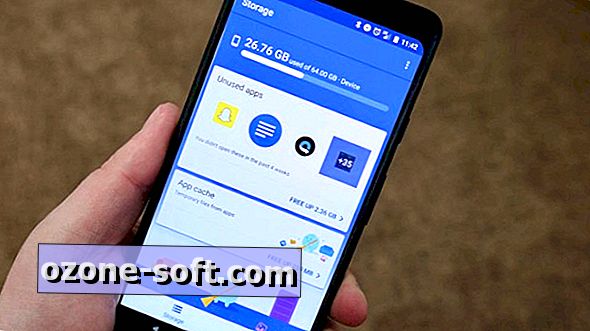











ترك تعليقك